Errore INSUFFICIENT_SYSTEM_MAP_REGS - Come risolverlo facilmente
 L’errore 0x00000045 INSUFFICIENT_SYSTEM_MAP_REGS è un problema critico che può causare il blocco del sistema e visualizzare una schermata blu. Spesso deriva da problemi con il registro del sistema, allocazione di memoria insufficiente o conflitti con i driver hardware. File di sistema danneggiati o aggiornamenti recenti di Windows possono anche attivare questo errore.
L’errore 0x00000045 INSUFFICIENT_SYSTEM_MAP_REGS è un problema critico che può causare il blocco del sistema e visualizzare una schermata blu. Spesso deriva da problemi con il registro del sistema, allocazione di memoria insufficiente o conflitti con i driver hardware. File di sistema danneggiati o aggiornamenti recenti di Windows possono anche attivare questo errore.
Continua a leggere mentre ti mostro come risolverlo per sempre!
Come risolvere l’errore INSUFFICIENT_SYSTEM_MAP_REGS
Prima, prova queste soluzioni rapide prima di iniziare:
- Scollega l’hardware esterno e riavvia.
- Disabilita i programmi di avvio non necessari. Premi Ctrl + Shift + Esc > scheda Avvio > Fai clic con il tasto destro sui programmi non necessari > Disabilita.
- Esegui la scansione per virus. Clicca sul menu Start e digita Sicurezza di Windows > Apri > Protezione da virus e minacce > Scansione rapida.
- Aggiorna Windows. Premi Windows + I > Aggiornamento di Windows > Controlla aggiornamenti > Scarica e installa.
Se questi non hanno funzionato, è tempo di passare a metodi più dettagliati:
Avvia Windows in Modalità Sicura
Avviare il sistema in Modalità Sicura può aiutare a isolare il problema caricando solo driver e servizi essenziali. Questo rende più facile identificare se software di terze parti o driver stanno causando il problema.
-
Premi il tasto logo di Windows + R per aprire la finestra di dialogo Esegui. Digita msconfig, tocca OK o premi Invio.
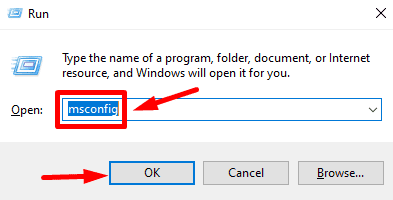
-
Nella finestra di Configurazione di sistema, vai alla scheda Avvio.
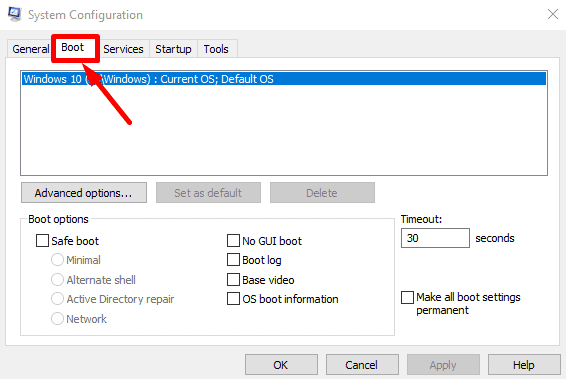
- Sotto Opzioni di avvio, seleziona l’opzione Avvio sicuro.
-
Seleziona Minimale per la modalità sicura standard o Rete per la modalità sicura con rete.
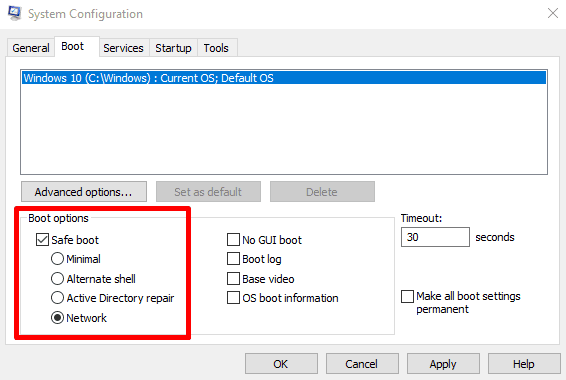
-
Clicca su OK e poi su Riavvia quando richiesto.
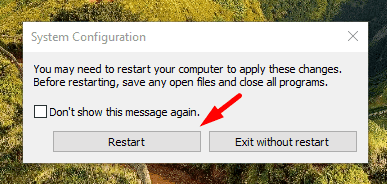 Il computer si riavvierà e andrà direttamente in Modalità Sicura.
Il computer si riavvierà e andrà direttamente in Modalità Sicura.
Ripristina Windows a uno Stato Precedente
Ripristinare il sistema a una versione precedente può annullare le modifiche recenti che hanno causato l’errore e riportarlo a uno stato stabile. Ecco cosa fare:
-
Premi il tasto di Windows + I per aprire Impostazioni, quindi tocca Sistema.
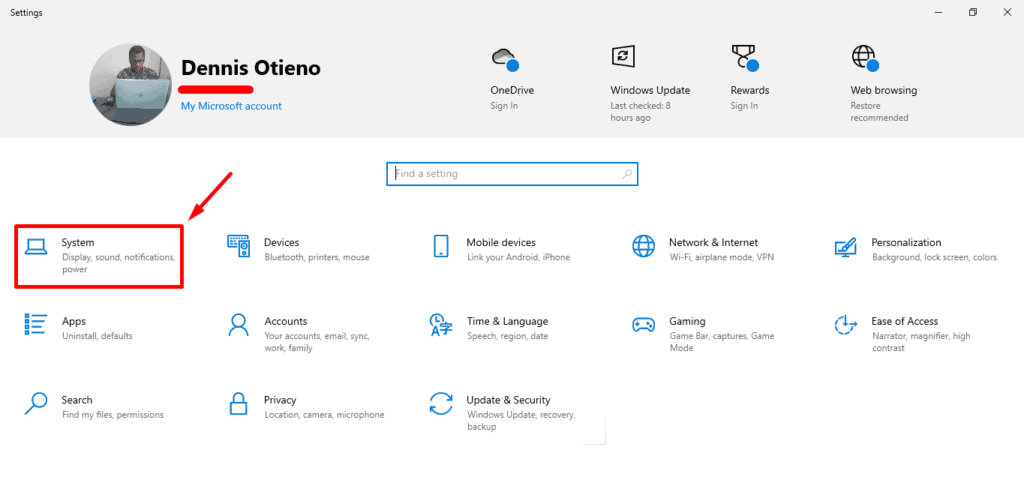
-
Scorri dal pannello sinistro e tocca Informazioni, poi seleziona Protezione del sistema.
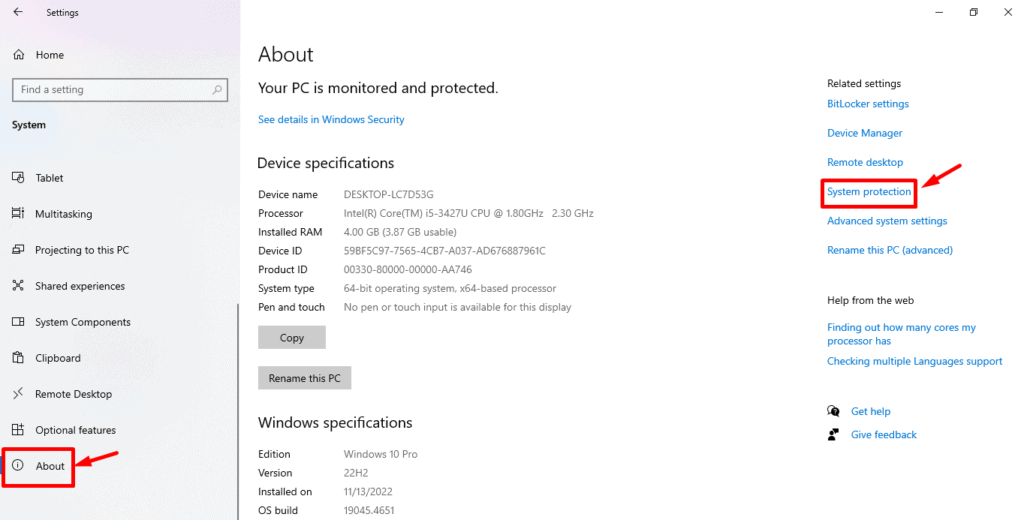
-
Nella scheda Protezione del sistema, clicca su Ripristino del sistema.
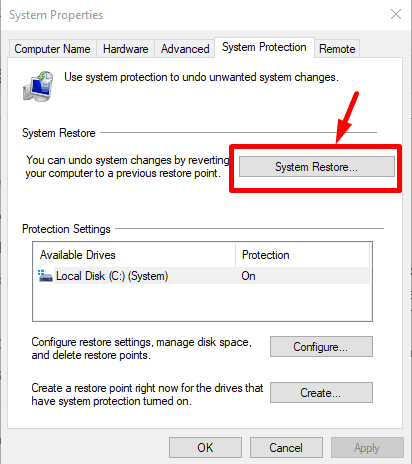
-
Clicca su Avanti nella finestra di Ripristino del sistema.
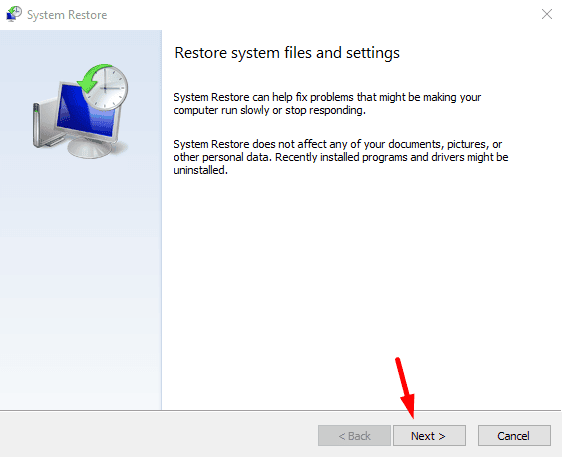
- Scegli un punto di ripristino dall’elenco. Se disponibile, seleziona Mostra punti di ripristino più precedenti per vederne di più vecchi. Poi clicca su Avanti.
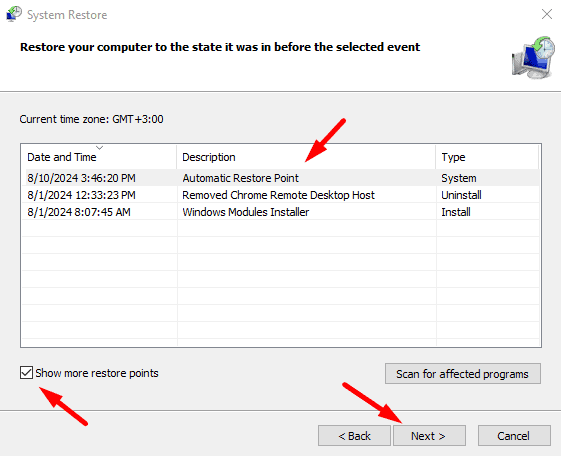
-
Clicca su Fine per confermare e avviare il processo di ripristino.
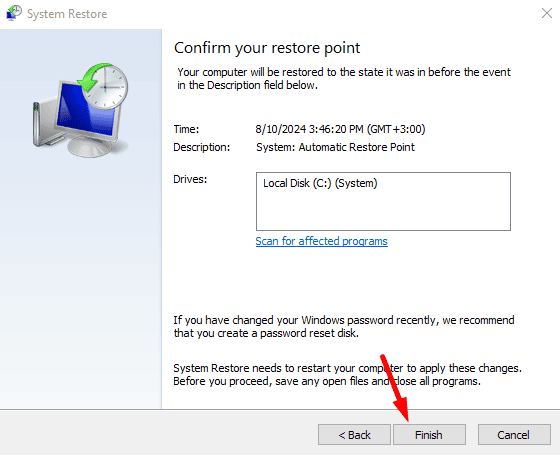 Al termine, il tuo Windows tornerà allo stato selezionato.
Al termine, il tuo Windows tornerà allo stato selezionato.
Conferma se l’errore INSUFFICIENT_SYSTEM_MAP_REGS è stato risolto.
Esegui il comando Controllo Disco
Eseguire il comando Controllo Disco (chkdsk) scansiona il tuo disco rigido per errori e ripara eventuali file danneggiati che potrebbero contribuire al problema. Ecco come farlo:
-
Digita Prompt dei comandi nella barra di ricerca accanto all’icona di Windows e tocca Esegui come amministratore.
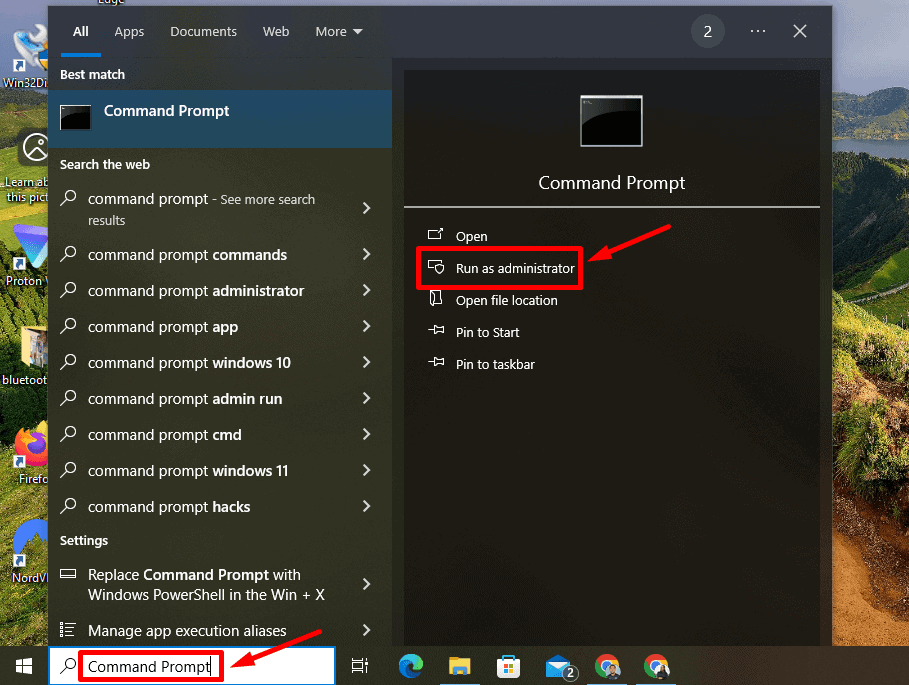
-
Digita chkdsk /f /r e premi Invio.
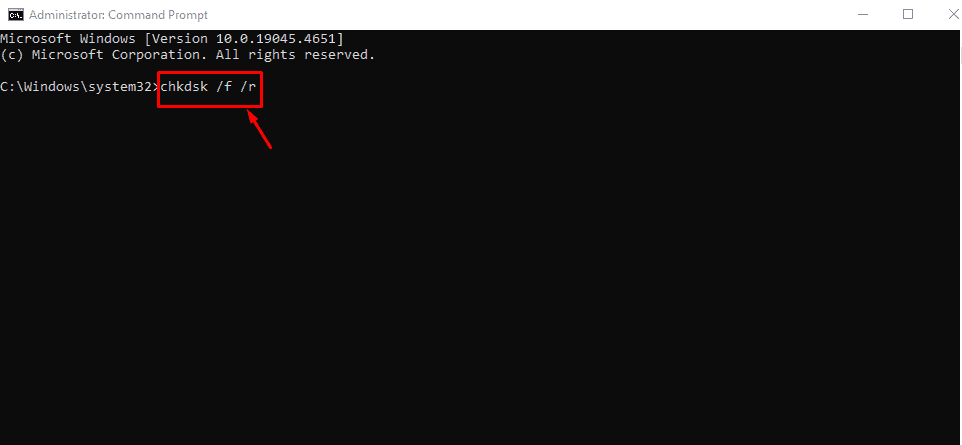
-
Potresti essere invitato a pianificare la scansione al prossimo riavvio. Digita Y e premi Invio.
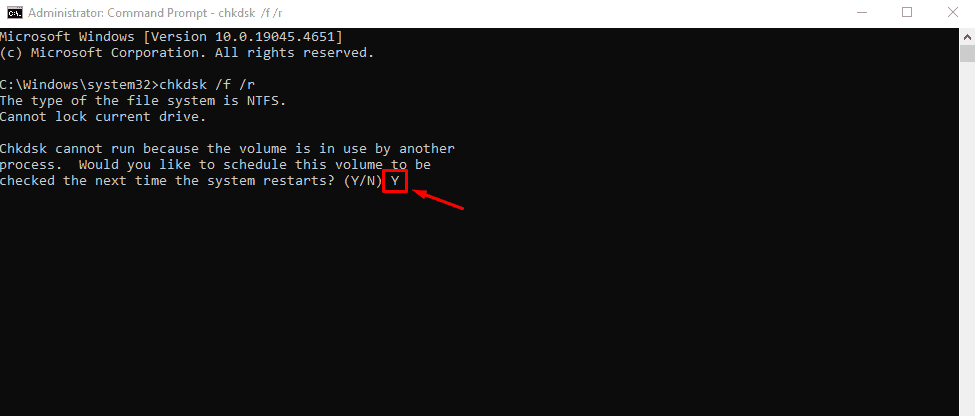 Dopo il riavvio del computer, la scansione riparerà automaticamente eventuali errori rilevati.
Dopo il riavvio del computer, la scansione riparerà automaticamente eventuali errori rilevati.
Esegui i comandi DISM e SFC
I comandi Deployment Imaging Service and Management (DISM) e System File Checker (SFC) sono strumenti potenti che possono riparare file di sistema danneggiati e ripristinare la stabilità. Segui i seguenti passaggi:
-
Apri Prompt dei comandi come amministratore.
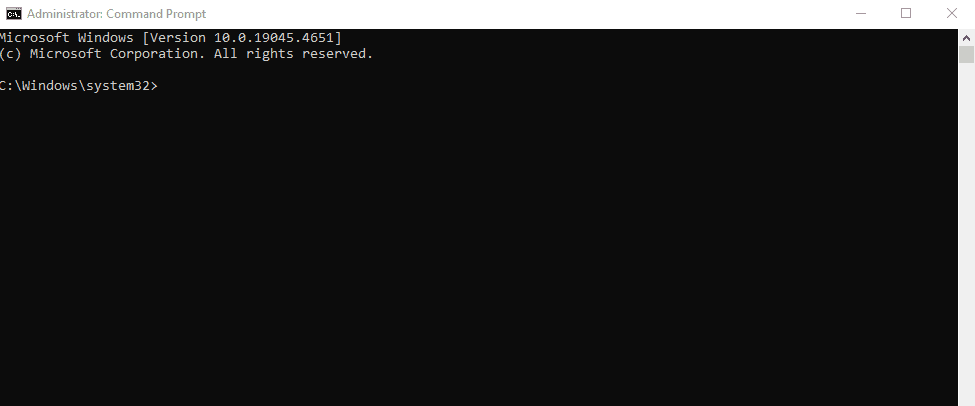
-
Digita DISM /Online /Cleanup-Image /RestoreHealth e premi Invio.
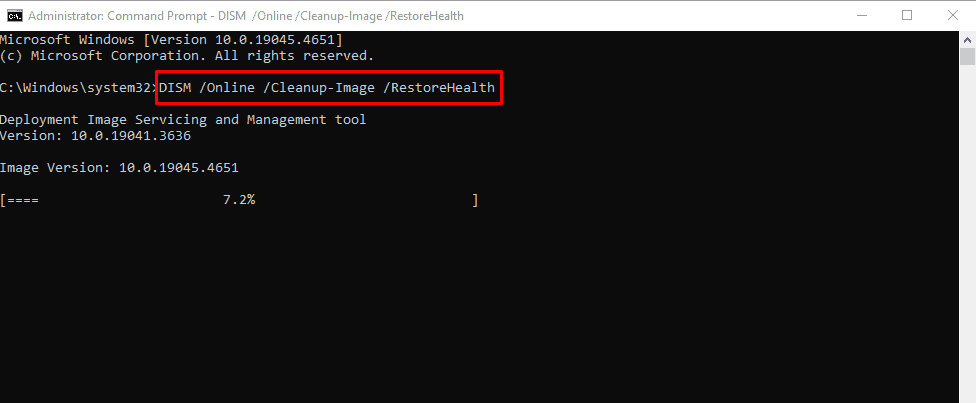
-
Una volta completato DISM, digita sfc /scannow e premi Invio.
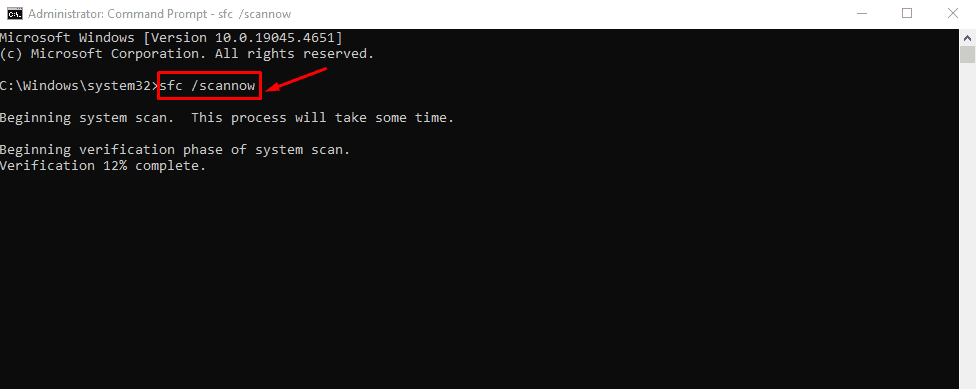 Lascia che la scansione si completi, quindi riavvia il PC.
Lascia che la scansione si completi, quindi riavvia il PC.
Disinstalla i driver danneggiati
Driver danneggiati o incompatibili possono causare errori di sistema come INSUFFICIENT_SYSTEM_MAP_REGS. Disinstallarli e reinstallarli può aiutare a risolvere il problema. Segui i passaggi seguenti:
-
Premi Windows + X e seleziona Gestione dispositivi.
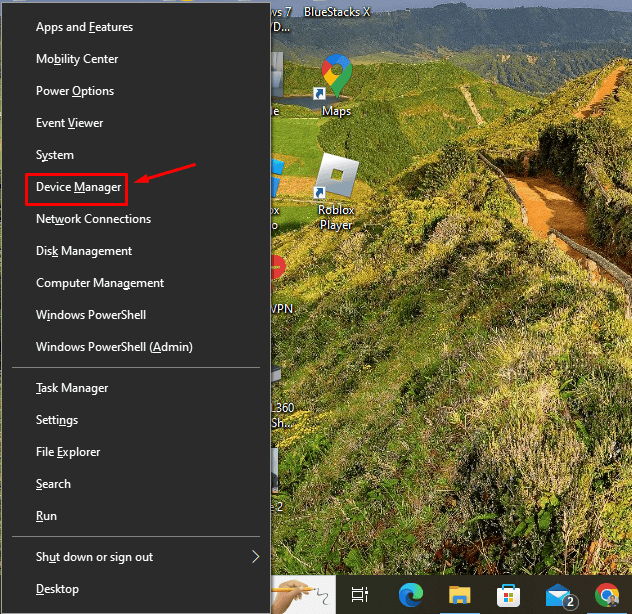
-
Trova il dispositivo con il driver problematico (potrebbe avere un punto esclamativo giallo). Fai clic con il tasto destro su di esso e seleziona Disinstalla dispositivo.
 Riavvia il computer e Windows cercherà di reinstallare il driver automaticamente.
Riavvia il computer e Windows cercherà di reinstallare il driver automaticamente.
Disinstalla i recenti aggiornamenti di Windows
Aggiornamenti recenti di Windows possono introdurre bug o conflitti con driver esistenti. Se l’errore è iniziato dopo un aggiornamento, disinstallare l’ultimo potrebbe risolvere il problema. Ecco i passaggi:
- Digita Pannello di controllo utilizzando la barra di ricerca accanto all’icona di Windows, quindi tocca Apri.
-
Clicca su Disinstalla un programma sotto Programmi.
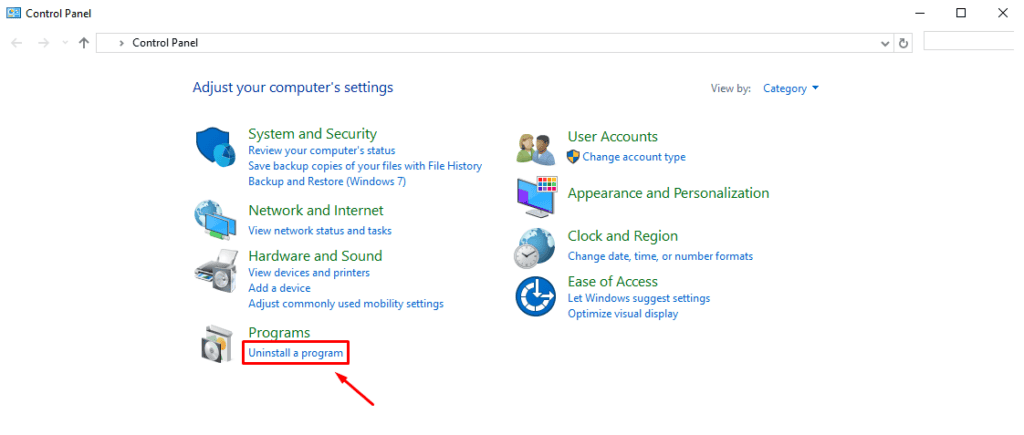
-
Clicca su Visualizza aggiornamenti installati.

-
Seleziona il programma più recente e tocca Disinstalla.
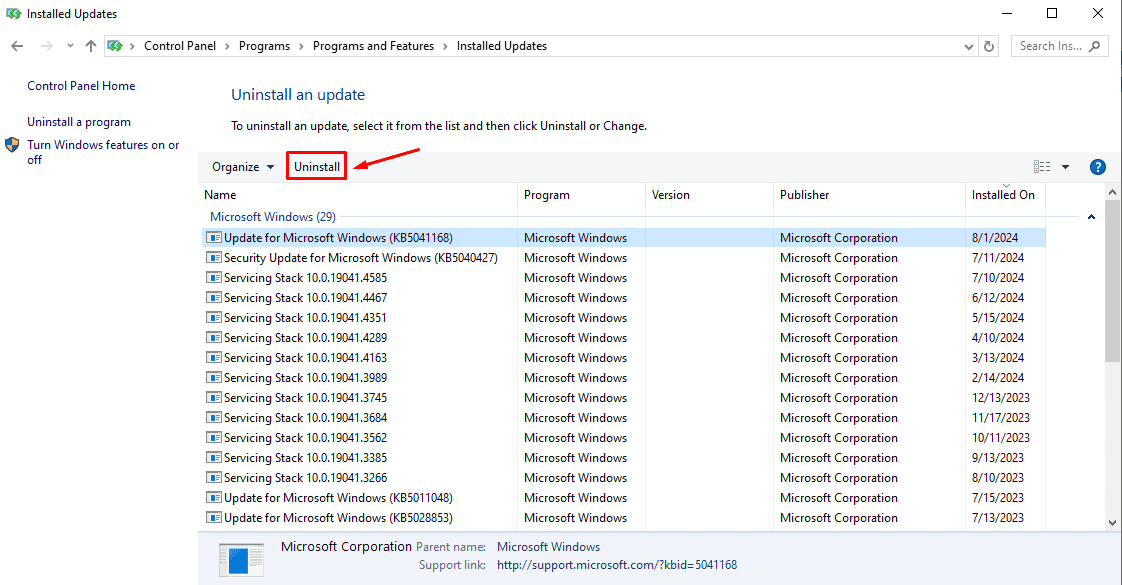
Ripristina Windows
Ripristinare Windows può anche aiutarti a risolvere l’errore INSUFFICIENT_SYSTEM_MAP_REGS. Ecco i passi:
-
Premi il tasto logo di Windows + I per aprire Impostazioni e tocca Aggiornamento e sicurezza.
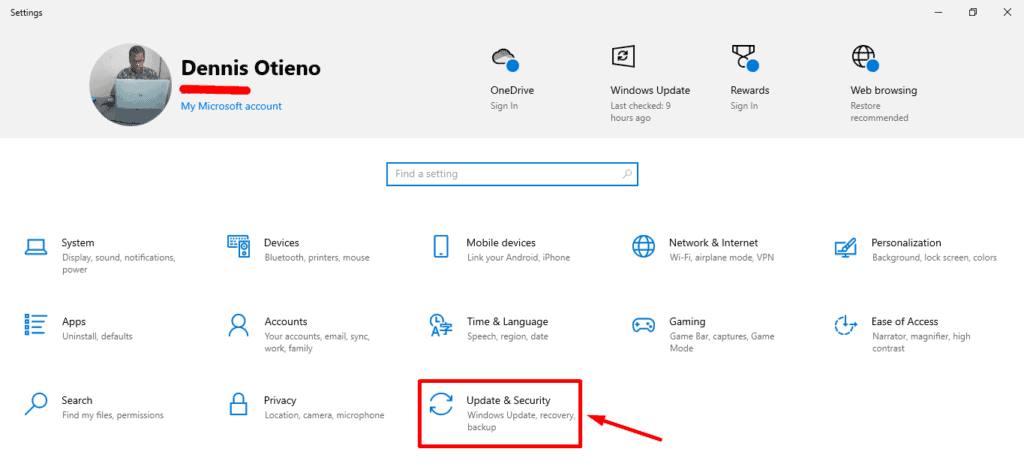
-
Seleziona Ripristino dal pannello di sinistra.
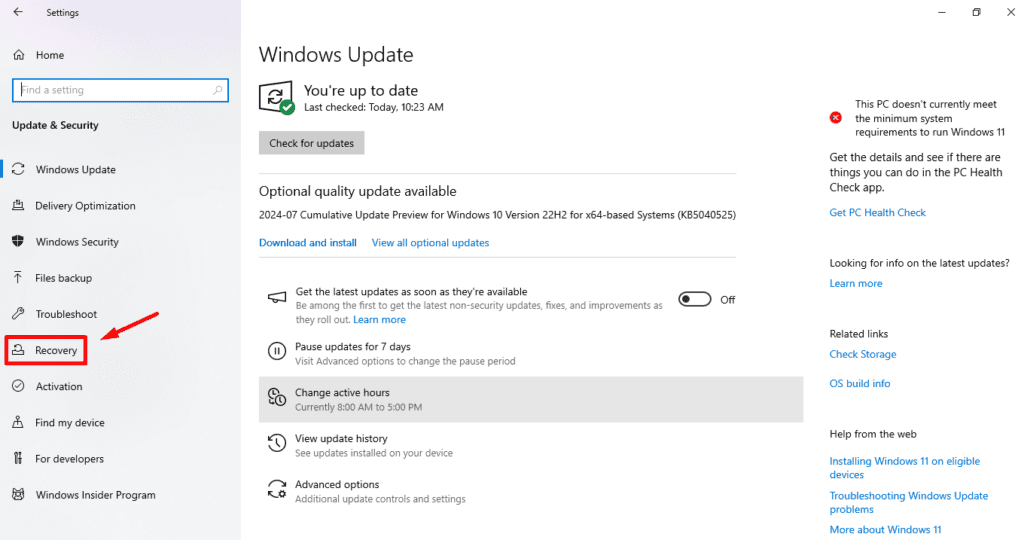
-
Nella sezione Reimposta questo PC, clicca su Inizia.
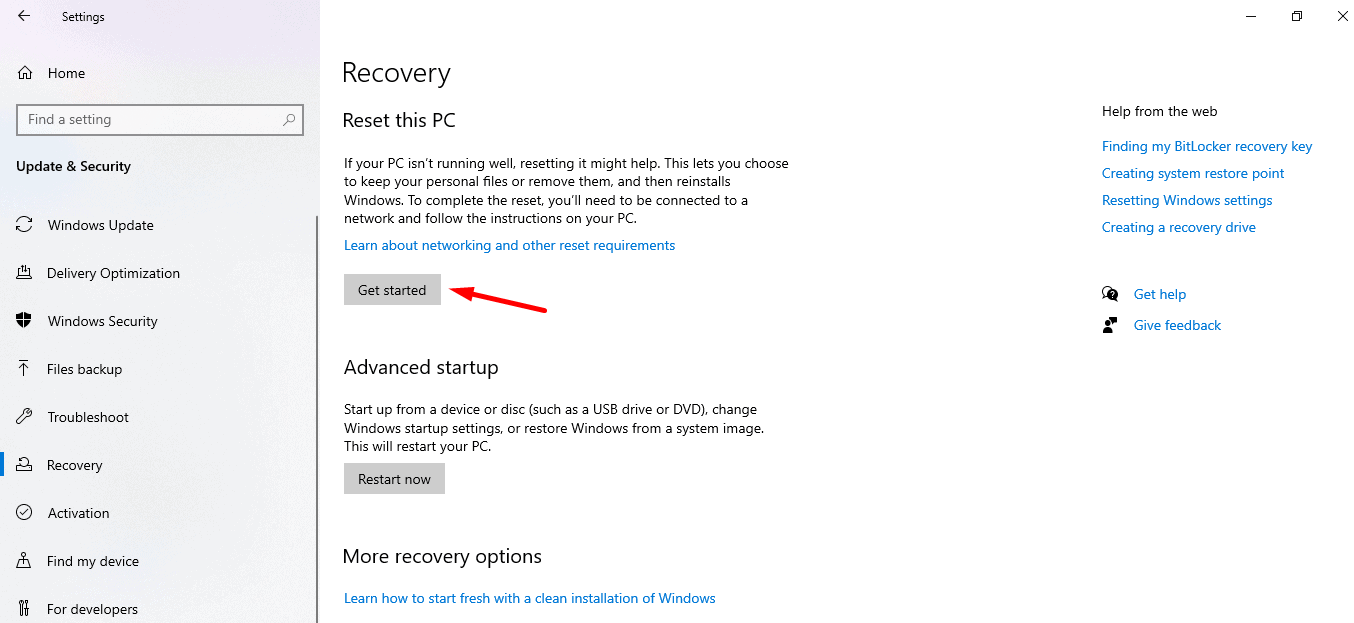
-
Puoi scegliere di Mantenere i miei file o Rimuovere tutto. Scegli l’opzione che meglio si adatta alle tue esigenze.
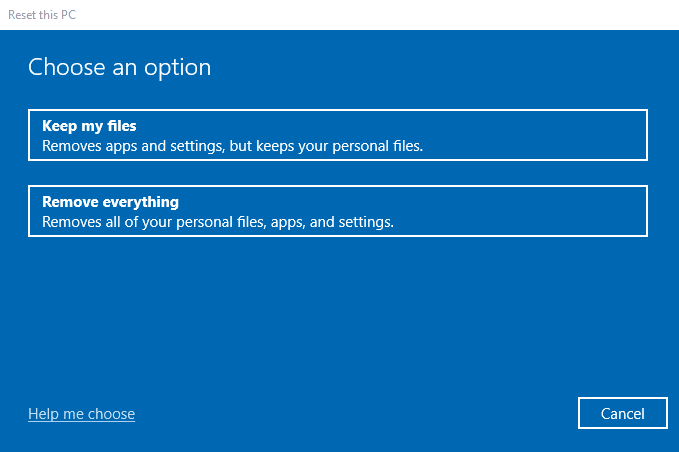
-
Infine, scegli se reinstallare Windows dal Cloud o effettuare una reinstallazione Locale, poi clicca su Reimposta per iniziare il processo.
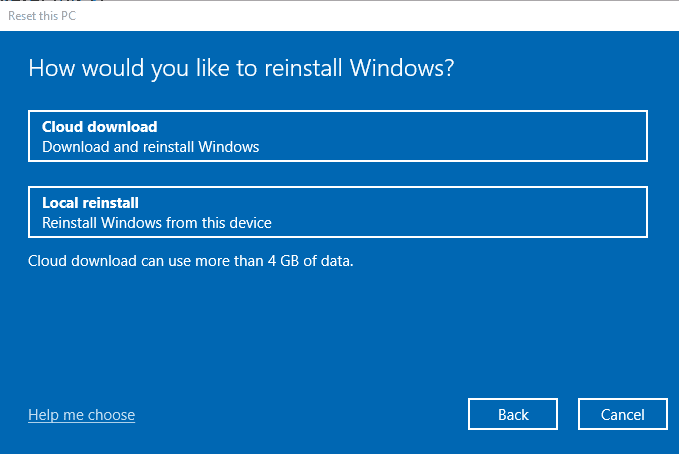 L’errore INSUFFICIENT_SYSTEM_MAP_REGS può essere frustrante. Tuttavia, con il giusto approccio, puoi risolvere questo problema facilmente. Inizia con le correzioni rapide e, se necessario, prosegui con le soluzioni più approfondite. Questi passaggi ti aiuteranno a ripristinare il tuo sistema e prevenire future occorrenze.
L’errore INSUFFICIENT_SYSTEM_MAP_REGS può essere frustrante. Tuttavia, con il giusto approccio, puoi risolvere questo problema facilmente. Inizia con le correzioni rapide e, se necessario, prosegui con le soluzioni più approfondite. Questi passaggi ti aiuteranno a ripristinare il tuo sistema e prevenire future occorrenze.
Inoltre, puoi imparare a risolvere altri errori di schermata blu, inclusi 0x00000116, Btha2dp.sys, MISMATCHED_HAL e FTDISK_INTERNAL_ERROR.













